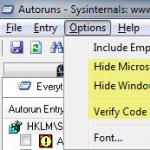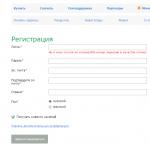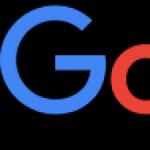Как удалить точку восстановления Windows? Как удалить точки восстановления системы в Windows Как восстановить удаленную точку восстановления.
Пропадают точки восстановления Windows 7, ничего не могу поделать, после перезагрузки компьютера нет ни одной, как Вы думаете почему такое происходит? Пользуюсь ноутбуком. Виктор
Пропадают точки восстановления
Происходит данная проблема по очень многим причинам, давайте разберём большую часть из них. Информация в нашей статье, в той или иной мере подойдёт для обеих операционных систем Windows 7 и Windows ХР. Иногда бывает пользователь сам случайно выключает Защиту системы для какого либо Локального диска, естественно пропадают все точки восстановления и вновь не создаются. С самого начала проверьте у себя включена ли Защита системы для того Локального диска, где НЕ создаются или пропадают точки . Пуск->Панель управления->Система и безопасность->Система->Защита системы. Так же можете почитать статью .
Настроить

- По умолчанию в ОС Windows 7 включена Защита системы для диска (С:). Важно, что бы для точек восстановления было выделено не менее 15% дискового пространства.
- Много раз в моей практике было то, что пользователь устанавливал не оригинальную сборку Windows и в ней уже по умолчанию было отключено Восстановление системы для всех дисков.
- Очень часто бывает, что на компьютер устанавливают две операционные системы, старшую Windows XP и младшую Windows 7, при создании точки восстановления в ОС Windows 7, вы должны знать, что существовать она будет до первого запуска Windows XP. Когда потом вы загрузите Windows 7, то пропадут все точки восстановления, как и предыдущие версии файлов. Чтобы решить эту проблему, прочитайте нашу статью: .
- Так же пропадают точки восстановления по вине утилит производящих очистку вашего компьютера от разного мусора. Например программа FreeSpacer или утилита производящая чистку реестра CCleaner запросто могут удалить точки восстановления. Такие программы нужно настраивать вручную. Вы должны внести в исключения в настройках подобных программ папку System Volume Information, отвечающую за хранение точек восстановления.
- Не удастся создать точку восстановления на дисках с файловыми системами . Эти файловые системы не поддерживают создание теневых копий, которые содержат информацию об изменениях в системных и пользовательских файлах. Windows 7 использует для создания точек восстановления теневые копии.
- Посмотрите в Управлении компьютером ->Cлужбы , включена ли служба Архивация Windows , а так же служба Теневого копирования , отвечающая за создание точек восстановления.
- Если вы пользуетесь ноутбуком или нетбуком, точки восстановления у Вас не будут создаваться при отключенном зарядном устройстве. При достаточно мощной батарее, вы можете отключить данный параметр в Планировщике заданий . Пуск->Выполнить->taskschd.msc .
Открываем слева ветку Библиотека планировщика заданий\Microsoft\Windows\SystemRestore, далее заходим в свойства пункта SR .

Вкладка Триггеры
отвечает за расписание создания точек восстановления, вы можете её настроить под себя.
Во вкладке Условия
отмените пункт Запускать только при питании от электросети
и ваш ноутбук будет создавать точки восстановления не зависимо от того, подключен он к питанию или нет. Там же снимите галочку Запускать задачу при простое компьютера
и ноутбук создаст точку восстановления не ожидая по умолчанию 10 мин.
На всякий случай убедитесь, во вкладке Параметры должна стоять галочка Немедленно запускать задачу, если пропущен плановый запуск ..
Всех читателей блога паблик-пк приветствую. В этой статье вы подробно узнаете как удалить точки восстановления в windows 7. С помощью точки восстановления вы сможете вернуться в прошлое и состояние компьютера тоже вернется. Перед тем, чтобы узнать, как удалить все точки восстановления системы в windows 7, давайте вспомним, для чего это нужно и что это вообще такое.
Итак, за счет «Контрольной точки восстановления» можно отмотать время назад и .Однако каждая такая точка возврата засоряет память жесткого диска. Можно удалить подобные точки восстановления и тем самым освободить память компьютера.
Как удалить точки восстановления в windows 7? Легко!
Если хотите узнать как удалить точки восстановления в windows 7, тогда нужно проделать следующее:
Способ 1. Удаление точек восстановления (кроме последней).
Таким образом, вы запустили подготовку системы к очистке диска.
- В новом окне «Очистка диска (С)» проделайте следующее:
- Вкладка «Дополнительно» –
- «Восстановление системы и теневое копирование» –
- «Очистить».
На вопрос системы об удалении точек восстановления, кликните «Удалить».
А вот ещё один способ, как удалить абсолютно все (и последнюю тоже) точки восстановления системы в windows 7.
Способ 2. Удаление всех точек восстановления.
- «Пуск» – «Панель управления».
- Установите «Просмотр: Мелкие значки».
- Нажмите на «Система».
4) В появившемся окне с левой стороны выберите «Защита системы».
5) Вкладка «Защита системы» – «Настроить».
В появившемся окне проверяем правильность своих действий. Должно быть написано следующее: «Удаление всех точек восстановления, включая параметры системы и предыдущие версии файлов» .
6) Кликните «Удалить».
Теперь вы знаете, как удалить . Надеюсь, информация была для вас полезной и вы оставите отзыв в комментариях, а так же подпишитесь на обновление блога в конце статьи. Я буду вам очень признателен за это. Всем желаю мира и здоровья в ваших семьях.
С Ув. Евгений Крыжановский
Начитался ваших статей о Windows 7, и решил себе поставить. Все вроде бы замечательно: и дрова встали, а комп летает, но недавно понадобилось сделать откат системы до предыдущей точки восстановления, а не смог найти ни одной, хотя делал по вашей рекомендации точку восстановления регулярно (во всяком случае, старался делать). Вроде память мне пока не изменяла. Так куда же подевались все мои точки восстановления в системе?
Здравствуйте, уважаемый читатель. Спасибо, что написали нам о своей проблеме, тем более, что и другие пользователи "семерки" тоже могут с ней столкнуться рано или поздно. Так и хочется сказать; "О сколько нам открытий чудных дарит Майкрософта софт";)
Как обычно, Microsoft не перестает преподносить нам все новые и новые сюрпризы и, поистине, неприятным открытием для пользователя Windows 7, вознамерившегося восстановить работоспособность компьютера после сбоя, может стать ситуация, когда отсутствуют точки восстановления (System Restore Points), которые операционная система почему-то удаляла при каждой перезагрузке.
Видимо, наш читатель уже не первый, кто сталкивается с подобной проблемой, поэтому специалисты Microsoft уже успели проанализировать ситуацию, и выяснили, что такое нештатное удаление точек восстановления в Windows 7 вызывалось редкими случаями высокой фрагментации файла подкачки. Для решения данной проблемы специалисты Microsoft предлагают вначале отказаться от использования файла подкачки: зайти в меню Пуск > Панель управления > Система и безопасность > Система > Дополнительные параметры системы > закладка "Дополнительно" > в секции "Быстродействие" нажать кнопку "Параметры" > закладка "Дополнительно" > в секции "Виртуальная память нажать кнопку "Изменить" > выключить галочку "Автоматически выбирать объем файла подкачки" > выбрать опцию "Без файла подкачки" > нажать кнопку "Задать", кнопку "Ок" иперезагрузить компьютер.
После этого отыскать на логическом диске с установленной операционной системой скрытый файл pagefile.sys и удалить его, после чего произвести дефрагментацию указанного логического диска. Для этого следует зайти в меню Пуск > Панель управления > Система и безопасность > Администрирование >Дефрагментация жесткого диска > в окне "Дефрагментация диска" выбрать системный диск (обычно это диск С) и нажать кнопку "Дефрагментация диска" Затем можно снова зайти в раздел настроек виртуальной памяти и указать размер файла подкачки.

При этом специалисты Microsoft отмечают, что если выбрать вручную фиксированный размер, то это позволит избежать повторения указанной проблемы с удалением точек восстановления системы при перезагрузке.
Замечу, что подобное может происходить и на компьютерах под управлением Windows ХР, если место для хранения точек восстановления на дисках выделено не пропорционально.
Поскольку точка восстановления сохраняется для каждого диска отдельно, но синхронно на всех дисках, для которых включена опция восстановления. И если на одном из дисков выделенная квота дискового пространства будет исчерпана, то удаляется одна из старых точек восстановления. Поэтому я бы рекомендовал опцию восстановления системы оставить включенной только для системного диска (обычно диск С), а на остальных дисках отключить восстановление через меню Пуск > Настройка > Панель управления > Система > закладка "Восстановление системы" > выбрать несистемный диск и нажать кнопку "Параметры" > включить галочку "Отключить восстановление системы на этом диске" > нажать Ок.
Что делать если Вы набрели на эту статью в момент когда Windows уже не запускается и точек восстановления нет, а переустанавливать систему ой как не хочется? Вспоминаю, как то была ситуация, включаю компьютер - он ругается синим экраном, включаю в безопасном режиме - тоже самое. Интуиция подказывала переустанавливливать, но вспоминать кучу паролей сохранненных в браузере, восстанавливать файл ключей Webmoney, устанавливать/настраивать массу нужного софта, пытаться восстановить старую систему,.. времени явно небыло. Утром, по пути на работу отнес ноутбук в сервисный центр (
При нестабильной или некорректной работе операционной системы Windows, которая вызвана какими-либо изменениями в системе, с помощью контрольных точек восстановления, которые были сделаны раньше, Вы можете вернуть систему в рабочее состояние. Но огромное количество таких контрольных точек, которое скапливается за определенное время, будет занимать немало памяти на Вашем жестком диске. Чтобы освободить место на нем, необходимо иногда удалять эти контрольные точки восстановления, оставив лишь последнюю из них. Но как удалить точки восстановления? Об этом мы расскажем Вам в нашей статье.
Удаление точки восстановления: Windows XP
Для удаления точек восстановления операционной системы Windows XP необходимо:
- Войти в меню «Пуск», затем перейти в «Мой компьютер».
- Выбрать жесткий диск, где Вы хотите освободить место, и нажать на нем правой кнопкой мыши.
- Откроется окно, в котором необходимо выбрать «Свойства». В окне «Свойства» нужно нажать кнопку под названием «Очистка диска».
- Откроется окно «Очистка диска», где необходимо перейти на вкладку «Дополнительно».
- Теперь в разделе «Восстановление системы» нужно нажать на кнопку под названием «Очистить».
- На запрос, действительно ли Вы хотите удалить все контрольные точки восстановления, кроме последней, необходимо ответить утвердительно, нажав кнопку «OK». Теперь надо подтвердить это удаление, выбрав в подтверждение «Да».
- Завершить операцию, для чего нажать кнопку «OK».
Как видите, удаление точек восстановления в операционной системы Windows XP - это простой и короткий процесс. Теперь перейдем к вопросу об удалении точек восстановления на Windows 7.
Как удалить точки восстановления: Windows 7
Для удаления точек восстановления операционной системы Windows 7 необходимо:
- Войти в меню «Пуск».
- В поле поиска ввести «Очистка диска».
- В появившемся окне выбрать диск, который будем чистить.
- Теперь переходим на вкладку «Дополнительно», затем «Восстановление системы и теневое копирование».
- Нажимаем на кнопку «Очистить». Все!
К сожалению, в Windows 7 невозможно выборочно удалить точки восстановления. Чтобы сделать это, необходимо скачать дополнительную программу, например, QRM Plus, в которой с помощью QRM Manager можно удалить одну из точек восстановления, выделив ее и нажав на кнопку «Delete». Также здесь можно создавать новые точки восстановления, нажав кнопку «Create», или восстанавливать систему, нажав кнопку «Restore».
Теперь Вы знаете, как удалить точки восстановления Windows 7! Использйте нашу инструкцию и в дальнейшей работе!
Если вы решили почистить свободное место на вашем системном диске с ОС Windows, то можно удалить контрольные точки восстановления Windows. Можно удалить все точки, кроме самой последний.
Windows 10
Для начала нам нужно открыть значок «Этот компьютер» и на диске с установленной ОС Windows 10 нужно нажать правой клавишей мыши и перейти в «Свойства».
Ищем кнопку «Очистка диска» и нажимаем ее.
Затем переходите по вкладке «Дополнительно».
И в разделе «Восстановление системы и теневое копирование» переходите по кнопке «Очистить».
Если вы действительно хотите удалить контрольные точки восстановления ОС, то смело нажимайте на кнопку «Удалить».
Опять нас предупреждают, что выбранные файлы будут удалены, то есть контрольные точки, кроме самой последней. Самая свежая точка отката останется. Так сказать, на всякий пожарный случай.
Пойдет процесс очистки системного диска от контрольных точек восстановления в ОС Windows 10.
Windows 8
Если у вас полностью забит системный диск и вам нужно освободить немного места, то можно удалить старые контрольные точки восстановления системы. Таким образом вы сможете освободить несколько гигабайт. Для начала вам потребуется открыть значок «Этот компьютер» и правой клавишей мыши щелкнуть на диске с установленной ОС Windows 8. Обычно это диск С. И выбрать в меню «Свойства».
В новом окне щелкаем кнопку «Очистка диска».
После недолгих ожиданий проверки свободного пространства появится новое окно, где необходимо нажать кнопку «Очистить системные файлы».
Дальше вам нужно в разделе «Восстановление системы и теневое копирование» нажать на кнопку «Очистить». Удалятся все старые контрольные точки восстановления системы, кроме самой последней. Также, если они есть, удалятся теневые копии файлов и более старые архивные образы Complete PC.
В новом диалоговом окне нажимаем на кнопку «Удалить файлы».
Пойдет процесс очистки диска, включая и контрольные точки восстановления системы в ОС Windows 8.
Windows 7
Я вам не советую удалять контрольные точки восстановления, так как они могут вам довольно сильно пригодиться. Данная потребность может у вас возникнуть в случае отсутствия свободного места на диске С. Для комфортной работы в ОС Windows 7 следует иметь системный диск размером не менее 50 ГБ. Если у вас менее 30 Гб, то такая потребность у вас может возникнуть. Вам необходимо зайти в «Компьютер» и правой клавишей мышей щелкнуть по диску С и перейти в меню «Свойства».
В новом окне переходим на вкладку «Дополнительно» и в разделе «Восстановление системы и теневое копирование» нажимаем на кнопку «Очистить».
Вылезет предупреждающее сообщение о том, что будут удалены все контрольные точки восстановления, кроме самой последней. Нажимаем на кнопку «Удалить».
После этого закрываем все окна и радуемся полученному результату. Как видим осталась только одна самая последняя контрольная точка.
Windows XP
Для того, чтобы удалить контрольные точки восстановления системы и освободить немного места на системном диске, вам необходимо зайти в «Мой компьютер» и нажать правой клавишей мыши на системном диске и выбрать пункт меню «Свойства».